配置 IDE
设置是与资源、文件颜色、版本控制选项、代码样式等相关的首选项。
WebStorm 允许您为特定项目或全局配置设置。
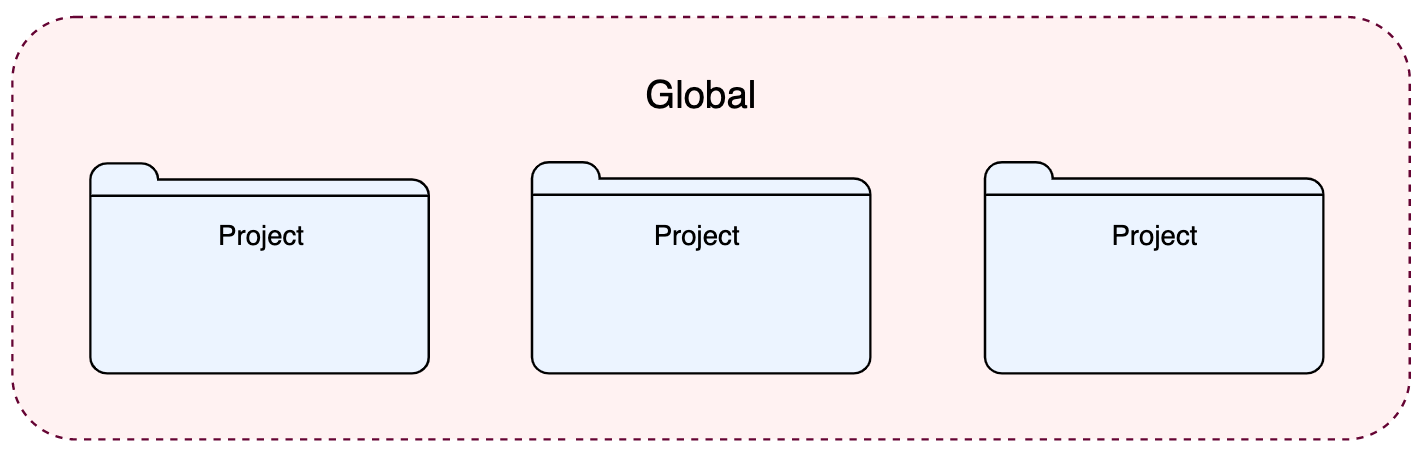
全局设置适用于 WebStorm 特定安装或版本的所有项目。此类设置包括 IDE 外观(主题、配色方案、菜单和工具栏)、通知设置、已安装和启用的插件集、调试器设置、代码完成等。
要配置您的 IDE,请选择Windows 和 Linux 或。或者,按Ctrl+Alt+S或单击工具栏上的 。
设置/首选项对话框中未标有图标的设置是全局的,适用于当前 WebStorm 版本的所有现有项目。
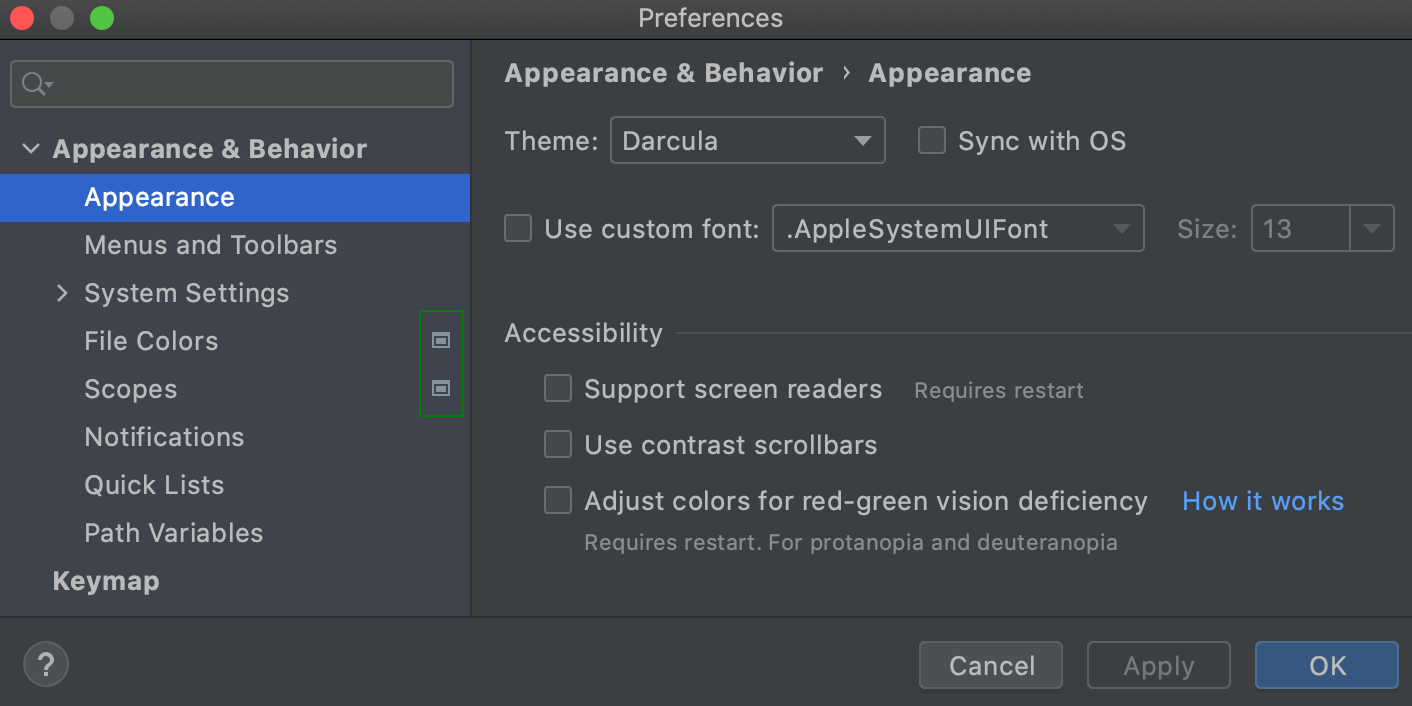
恢复默认的 WebStorm 设置
当您恢复默认 IDE 设置时,WebStorm 会将您的配置备份到一个目录。您始终可以从此备份恢复您的设置。
备份您的设置并恢复默认设置
从主菜单中,选择。
或者,按Shift两次并键入
Restore default settings。
在打开的确认弹出窗口中,单击Restore and Restart。IDE 将使用默认配置重新启动。
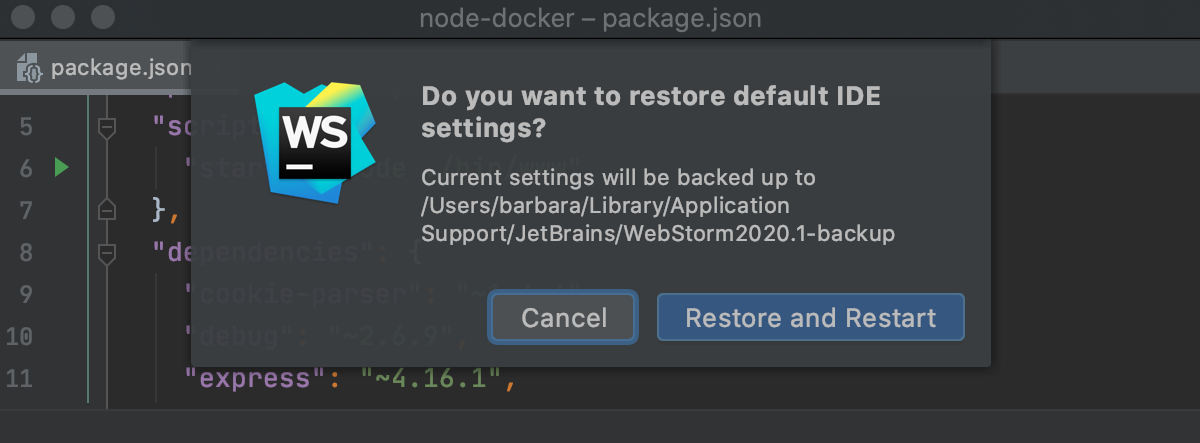
当 WebStorm 恢复默认 IDE 设置时,它会创建一个备份目录,其中包含您的配置:
- 句法
%APPDATA%\JetBrains\<产品><版本>-备份
- 例子
C:\Users\JohnS\AppData\Roaming\JetBrains\WebStorm2021.3-backup
- 句法
~/Library/Application Support/JetBrains/<产品><版本>-backup
- 例子
~/库/应用程序支持/JetBrains/WebStorm2021.3-backup
- 句法
~/.config/JetBrains/<产品><版本>-backup
- 例子
~/.config/JetBrains/WebStorm2021.3-backup
从备份应用 IDE 设置
最后修改:2021 年 12 月 6 日